Convertir el formato de una partición GPT a MBR
Si te has comprado un PC nuevo y lo has querido formatear con un CD/DVD tuyo sin pasar por la partición de recuperación, puede que te hayas topado con un mensaje informándote que no puedes instalar Windows en esa partición porque está en formato GPT.
Voy a dar unos sencillos pasos para convertir el disco duro con formato GPT a formato MBR.
Primero y antes de nada decir que con éste proceso se va a perder todo, absolutamente todo, desde todos los datos que tengas hasta pasando por la partición de recuperación que el ordenador tenga para recuperarlo, así que si no estás seguro, no hagas éstos pasos, porque yo no me hago responsable de que luego, por ejemplo, tengas que llevarlo a repararlo por otra causa teniendo garantía y no te lo quieran coger porque hayas borrado dicha partición.
Dicho esto, los pasos a seguir para re-formatear el disco duro en formato MBR son los siguientes:
Desconectamos todos los USB de almacenamiento que tengamos en el PC y arrancamos desde el DVD de Windows hasta llegar a la ventana con la lista de discos instalados en el PC.
Aquí pulsamos Shift+F10 y se nos abrirá una ventana de MS-DOS y en ella tecleamos:
diskpartCon esto se nos abrirá el gestor de particiones de Windows apareciendo al principio de la línea:
DISKPART>Ahora tecleamos:
list diskVolvemos a pulsar enter y se visualizarán todas las unidades de disco que tenemos. Nos fijamos en ellas y elegimos el número que tiene nuestro disco duro al principio de su línea. Cuando ya lo tenemos elegido, repito con cuidado de no equivocarnos, volvemos a teclear pero ésta vez el siguiente comando:
select disk 0Donde el número 0 es el número que hemos elegido en el paso anterior (en caso de no ser 0, lo sustituimos por el nuestro y listo). El paso final es realizar la conversión, para ello tecleamos:
cleanPulsamos Enter y esto borrará la tabla de particiones GPT del disco seleccionado y lo convertirá a MBR. Ahora sólo queda reiniciar el PC, volver a arrancar con el DVD de Windows e instalarlo normalmente, no tendremos problemas del formato a partir de ahora.
También vuelvo a decir lo de antes y a pesar de ser cansino, esto borra absolutamente todo lo que tengamos en el disco duro y no lo recuperaremos, no me hago responsable de pérdidas irresponsables por no leer la entrada completa.
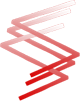
hola hice todo lo que dices y todo salio perfecto ya que pude correr windows 8 y ubuntu sin problemas (por un tiempo), pero despues de una actualizacion el disco volvio a gpt y no puedo de nuevo correr ubuntu, solo windows. que tengo que hacer para que el cambio sea permanente? gracias
te recomiendo no usar window 8 xq la actualización lo convierte en gpt al crear una nueva partición para su funcionamiento y los otro SO o incluso después de un tiempo el mismo window 8(x daño en sistema operativo) deja de andar
Hola Juan,
Si lo que estás haciendo es correr Windows 8 y Ubuntu, lo que se te borra tras la actualización es el MBR (Registro de Arranque Maestro), en principio me resultaría muy raro que se te modificara el formato de la partición a GPT solo con una actualización. Si sigues el proceso anterior y, como bien digo al principio y final de éste, dicho proceso lo borra todo, pasando del tipo de partición GPT a MBR con formato NTFS.
Luego, si quieres cambiar el formato de la partición no te queda otra que formatear el disco (por ejemplo para pasarla a FAT32), no es posible que se cambie solo a GPT. Ahora bien, si lo que te ocurre es que se te ha ido el ‘menú de elección del sistema operativo a arrancar’, ésto es porque se te ha borrado el MBR. Tendrías que ver formas de recuperarlo.
Ante cualquier duda, consúltanos sin problema ninguno y te intentamos ayudar para recuperarlo si ese es el problema. O cualquier otro, claro está.
Un saludo,
Suerte.
Muy bien tu tutorial mi amigo. Entiendo tu preocupación por advertir sobre la pérdida de datos, pero podrías colocar en el mismo título algo como «(con pérdida de datos) «
muy buen tuto, me has sacado de un aprieto…. ahora una pregunta «offtopic» como se puede crear un disco de arranque para windows desde mac! thank you crack
Hola Leandro,
Actualmente no trabajamos para Mac, pero en principio para crear un disco booteable de Windows desde Mac tienes que hacer lo siguiente.
Tienes que instalar Wine.
A continuación instalas UltraISO para Windows.
Y finalmente creas el disco utilizando UltraISO y ejecutándolo con Wine.
Lógicamente los pasos son más detallados, pero al fin y al cabo son esos. Te pego un enlace de un vídeo a YouTube donde lo explican todo:
https://www.youtube.com/watch?v=_x3HjY5AE4o
Espero que te sea de ayuda.
Un saludo.
Una pregunta, que desventajas tendria al momento de pasar mi disco GPT a MBR. Podria instalar Windows 8.1 despues de pasarlo a MBR.
Hola Giovani,
Primero decirte que si, una vez que pasas de GPT a MBR puedes instalar cualquier Sistema Operativo, viejo y nuevo, ya sea Windows 95/95, Windows NT 4.0, Windows 8 o Windows 8.1 y los futuros. Pero al contrario no se puede, es decir, con GPT sólo se soportan PCs de 64 bits, pero con la ventaja de que dichas particiones puedes tener hasta 256TB en cada una.
Si puedes usar GPT, úsalo, es nuevo y MBR tiene 20 años ya (que no por eso tiene que tener bugs ni nada eh xDD), además de que tendrás más suporte a partir de ahora, porque es lo que se usa.
Resumiendo, te comento un poco las diferencias entre uno y otro:
1) MBR sólo soporta hasta 4 particiones primarias, o hasta 3 primarias y una extendida, la cual puede tener hasta 128 particiones lógicas. GPT soporta hasta 128 particiones primarias.
2) MBR soporta todos los PCs de 32 y 64 bits. GPT soporta sólo los de 64 bits.
3) MBR soporta hasta 2TB por partición. GPT soporta hasta 256TB por partición
Los discos removibles sólo pueden ser MBR.
4) MBR usa el BIOS antiguo (fue creado hace 20 años). GPT funciona con (U)EFI.
Espero haberte ayudado.
Un saludo.
Una perfecta explicación! Me sirvió para instalar Windows 7 en un disco duro ssd.
Muchas gracias!
A ti por tu comentario Aitor. Estamos para ayudarnos.
Un saludo.
me salvaste …gracias…
no alcancé a leer tu post antes de meter la pata, tengo un problema, tenia instalado win8. formatee las particiones, cuando quise instalar el win7 me salió el cartel que no se podia instalar en la particion por estar en GPT o algo asi. el asunto que ahora no puedo instalar el win7. win8 ya no esta. como puedo hacer para cambiar la particion GPT a MBR? saludos.
Hola baco,
Pues lo único que puedes hacer es cambiar el formato de la partición GPT a MBR. Para ello puedes ir leyendo la entrada de arriba poco a poco e ir haciéndola a la vez, y tranquilo, es muy fácil.
Un saludo,
Suerte.
deberías cambiar el titulo,ya que lo que haces es formatear y eso lo hace cualquiera,lo que es difícil es pasa de gpt a mbr sin formatear
Hola Alex,
El proceso anterior se hace formateando, si, es uno de los métodos y efectivo en el 100% de los casos. Cualquiera no sabe formatear una partición para cambiarle el formato, puede que tu si, pero todos no. De todas formas, si, hay métodos sin perder los datos, pero ya sea porque no dan un 100% de efectividad en el proceso o porque NO ES GRATIS dicho proceso, no son ni serán explicados en la web. Por ejemplo está el software Aomei Partition Assistent, con el que se puede hacer dicho proceso, eso si, previo pago.
Si tienes un PC con partición GPT seguro que tienes licencia oficial de Windows ya que el serial lo guarda la BIOS, por lo que puedes usar un DVD de tu Sistema Operativo para hacer el proceso completamente gratis.
Por cierto, el programa anterior lo hace con un sólo click, y también lo hace cualquier persona. Te invito a que lo compres y lo pruebes. Eso si, si lo usas sin comprarlo, asegúrate antes de hacer el proceso que el path o serial no interfiere en el proceso, que conozco alguno que si lo hace.
Un saludo,
Sploft.com
Genial esta explicación para quitar GTP y poner MBR, ya que yo quiero quitar el win 8 y poner el win 7, pero me queda una duda, cuando paso a instalar el win 7, lo puedo hacer desde una pendrive, es que mi portatil no tiene lector optico.
Gracias
Hola dosmochuelos,
Para crear un USB arrancable para instalar Windows 7/8 desde él, puedes usar el programa Windows USB/DVD Download Tool. Es gratuito y fácil de usar. Lo puedes descargar desde:
http://wudt.codeplex.com/
Cualquier problema no dudes en comentarlo.
Un saludo.
Gracias, eres un crack.
Hola si ago un formato de bajo nivel funcionaria que quitara la gpt ? Gracias
Si, con un formateo a bajo nivel si quita el formato GPT. De todos modos, no hace falta hacerlo a bajo nivel. Aunque si para ti es más fácil, pues eso.. jeje
hola amigo una pregunta tengo instalado windows 8.1 y mi tia me regalo un disco IDE de 80 Gb lo quiero meter de esclavo pero windows no lo detecta y cuando me voy en administrar discos me manda la leyenda de convertir el Disco (0) a master MBR creo y al otro formato GPT per el disco IDE solo lo quiero para guardar información no para tener instalado windows como le hago
Has realizado las conexiones tanto de los buses como de los jumper en el disco duro correctamente?? Mira, cuando realices las conexiones, accede a la BIOS y ahí verás si el disco duro primario es el que quieres y el secundario (esclavo) el otro de 80.
Me suena tu problema a eso, a que las conexiones no están correctamente, principalmente de los jumper, compruébalo y nos cuentas.
Hola, tengo problemas al instalar win8.1pro, estaba usando win7 pero quiero actualizar a 8… pero me pide controladores del equipo ya los he bajado y aún así me los sigue pidiendo, como lo hago para saltar este inconveniente??
saludos!!
Hola,
Primero tienes que verificar si los controladores son válidos para Windows 7. En el caso de que no lo sean, accede a la web del fabricante del dispositivo a instalar y descarga dichos controladores para Windows 8.1. Si por el contrario en la web del fabricante no se ofrece versiones para Windows 8.1, poco puedes hacer.
Lo que se me ocurre es que le des compatibilidad al ejecutable de la instalación del controlador (setup) con Windows 7, es decir, le das con el botón derecho al archivo setup.exe, luego a propiedades y a continuación y a compatibilidad. En dicha pestaña activas un tick que se llama «Ejecutar este programa en modo compatibilidad para», y abajo seleccionas Wiindows 7. Aplicas y Aceptas y pruebas a ver.
Esto último no es 100% seguro que funcione, pero a falta de drivers no pierdes nada por probar.
Hola amigo, muy bueno el tutorial. Quiero hacerte una consulta, tengo una laptop con partición GTP con Win7X64 al intentar hacerle una imagen (con ACRONIS) no me permite realizarla. No sucediendo asi con una laptop idéntica pero con partición MBR. Sabes a que se debe? o en todo caso y hay algún software que me permita realizar la imagen?
Nota: Las imágenes que realizo son de todo el HDD para levantarlas en un laptops nuevas del mismo modelo.
Hola Victor,
Creo que las particiones GPT son particiones protegidas, y me imagino que por ello no te deja hacerles una copia de seguridad. La verdad es que no te podría decir si hay algún programa que te lo permita, aunque para esto yo buscaría a partir de una ISO de Linux, quizá con Ubuntu por ejemplo te permita hacer una copia de una partición GPT.
Un saludo.
Hola compañero, antes de nada muchísimas gracias por la explicación. ¿Me podrías aclarar unas dudas?
En unos días formatearé mi portátil MSI GT72 al que yo mismo le puse Win 8.1 OEM (disco original), ya que es de estos que te vienen con FreeDOS. Me gustaría hacer lo siguiente…
Ahora mismo tengo el Windows 8.1 instalado en modo Legacy en un SSD, he estado leyendo que lo idóneo sería hacerlo en UEFI. Supuestamente el arranque es más rápido, más seguro, que le sacaré más jugo a Win8.1, entre otras cosas.
¿Habría algún problema si tengo el SSD con el S.O en GPT y el HDD en MBR normal? ¿Este cambio afecta a todos los discos o solo al del S.O? Quiero aclarar que no quiero formatear mi HDD, solo el SSD y reinstalar Win8.1.
Al iniciar me aseguré de que se podía y me salen estas tres opciones en la BIOS:
– LEGACY
– UEFI
– UEFI CSM
Muchas gracias!
Actualmente Windows reconoce sin ningún tipo de problema discos con particiones MBR y GPT independientemente del modo en el que esté funcionando la UEFI.
Hombre, yo te recomendaría que utilizaras UEFI, ya que por ejemplo el S.O. te va a arrancar más rápido, el problema que vas a tener es que al cambiar el modo tendrás que formatear el PC de nuevo si o si e instalar todo de nuevo.
Mi recomendación es que si ya lo tienes todo listo y funcionando, lo dejes así, que si, es más rápido UEFI junto con GPT (pero tampoco es que sea la pera limonera de una diferencia abismal) y, el día que quieras formatear para hacer limpieza y eso, pues cambias el modo a UEFI y todo a GPT y listo, pero ya te digo, si lo tienes todo funcionando verás que no vas a notar lentitud ni nada, sobre todo con un SSD.
Un saludo.
gracias por el aporte muy valioso
Muchas gracias de verdad eres muy inteligente gracias segui cada paso y funciono, ya habia perdido muchas horas gracias.
A ti por tu comentario Francisco !!! Un placer seros de ayuda.
Un saludo.
Hola amigo, muchas gracias, enserio, me salvaste.
Esta muy bien explicado y se entiende a la perfección, sigue así porque ayudas a mucha gente como yo, que no sabe mucho.
Y otra vez, gracias :D.
A ti Carlos por tu agradecimiento.
Un saludo.
EXCELENTE, COMPRE UN DISCO DURO EXTERNO PARA MAC (SIN SABER) Y MI WINDOWS NO LO HABRIA, SEGUI TUS PASOS Y YA LA TENGO EN USO, MUCHAS GRACIAS.
A ti Miguel por tu comentario. Espero que os sigan siendo de utilidad las entradas de la web, aunque sean pocas, ya que por el trabajo tengo poco tiempo :S
Un saludo.
Hola te tengo un par de preguntas..como se si tengo mbr o gpt? si tengo dos particiones de un disco (c (sistema operativo) y d (datos)), al hacer el proceso que comentas pierdo las cos particiones o solo estaría formateando la del sistema operativo?
Hola,
Si el Sistema Operativo que tienes es el que venía con el PC, normalmente te vendrá si o si en formato GPT. Al intentar formatear el ordenador, en el paso de selección de partición/disco duro, la instalación te avisará diciendo que la partición está en formato GPT y no puede instalarse.
Este proceso borra todo, absolutamente todo, desde la partición del Sistema Operativo hasta la partición de recuperación y cualquier otra que se tenga, como Datos (D:)…..
Al final del proceso se queda una única partición en el PC y en formato MBR. Lógicamente luego, o en la propia instalación, se puede crear cualquier otra partición.
Un saludo.
Excelente!…me ayudó a instalar w7, gracias!Saludos! Desde Chiapas!
Eres mi heroe.
Hola Juan
Gracias por tu explicación que es muy útil para todos, pero me pregunto si la formula valdrá para mi disco sata de Seagate de 3 TB?. He conseguido crear dos discos en MBR uno de 2 TB y otro de 0,7 pero no me funciona para crear un solo disco que contenga los 2,7.
Por cierto, lo raro es que tengo otro disco de 3 TB, este es extraible y curiosamente esta en MBR y a diferencia del Seagate solo aparece una partición.
Mi sistema operativo es W7 Ultimate 64 bits, me puedes dar alguna solución, gracias anticipadas.
Hola tengo algunas preguntas si cambio de gpt a mbr que desventajas tendre?
Sera que mi laptop no corre como antes?
Algo mas , los drivers los podre instalar con normalidad?
Aclaro que tengo una laptop toshiba satellite c55
Procesador Amd apu a8 con radeon graphics r5
La verdad es q tengo miedo que no pueda tener los beneficios con los cuales llego el ordenador..
Agradeceria que m respondan lo antes posible gracias de antemano… saludos desde BOLIVIA
hola que tal gente…che ya probe con todo ..pero no me deja hacer shift+f10 cuando estoy instalando windows 7 …como puedo accesar al cmd de otra manera??
No había forma.
muchisimas gracias.
Un buen truco, muchas gracias por el post.
Para complementar la info: A partir de Windows 10 Creators Update v1703, con la herramienta que integra el sistema: MBR2GPT.exe, puedes convertir de MBR a GPT sin perder datos:
http://www.sysadmit.com/2017/12/windows-convertir-mbr-bios-gpt-uefi-sin-perder-datos.html
Genio. Me salvaste. Saludos!!
Amigazo. Se ve que eres un duro en este campo. Me podrías hacer el gran favor de informarme donde puedo conseguir win xp 64 bits, para poder que la PC me reconozca un disco duro externo SEAGATE EXPANSION DE 4 TERAS, que si me lo reonoce Win 7, pero estoy familiarizado con Win XP y quiero continuar usando este sistema. Pregunto tambien si es la PC ó el disco de instalación el que tiene la capacidad de aceptar win xp 64 bits ??. Por anticipado infinitas gracias. Estoy en MANIZALES, COLOMBIA
Hola Jairo,
Para usar un sistema operativo de 64 bits el procesador tiene que ser compatible con 64 bits también. Me imagino y arriesgo a decir que el tuyo lo será casi seguro. Te he enviado un email al correo que has usado en el comentario tuyo.
Un saludo.
Muy buenas,
Necesito cambiar mi DD de GTP a MBR para poder ejecutar el activador de W7, pero me surge un problema.
Si intento hacerlo como recomiendas, al utilizar el comando «clean» me salta un error de que no se puede aplicar la operación de limpieza por tratarse de un disco que contiene el volumen de arranque (claro, es donde tengo instalado el W7).
Entonces… No sé cómo cambiar el GTP a MBR si no puede ser en un disco de arranque. No me importa que se borre todo, lo único que quiero es poder cambiarlo para instalar W7 otra vez y poder activarlo.
Muchas gracias!
Perfecto. Tengo una memoria usb que me sirve para el autoestereo. Al principio apesar que lo formateaba siempre me marcaba error de unidad, entonces se me ocurrio limpiar el usb de su particion y vi que estaba activado la opcion gpt. Entonces ya di con el comando para hacer la conversion de gpt a mbr y ahora ya esta funcionando muy bien en el autoestereo 🙂
El formato de conversion para memorias usb es:
Convert mbr
Buen tuto crack. Saludos desde Cuba